Wygenerowanie raportu ZD-3
Na stronie głównej aplikacji wejdź w obiekt „Rozliczenia finansowe”.
Następnie przejdź do obiektu „Analizy”.

W polu „Specj./Placówka” wybierz opcję „placówka”, aby wyświetlić dane dla całej placówki.
Ustal zakres czasowy, jaki ma objąć raport.
W polu „rodzaj analizy” wybierz „raport ZD-3”.

Pojawią się dwa duże przyciski „Start”.
Kliknij pierwszy przycisk „Start”, aby nastąpiło wyliczenie danych dla całej placówki.
Jeśli chcesz wyświetlić dane dla poszczególnych specjalistów, kliknij przycisk „Start” znajdujący się poniżej.
Powyższe dane dotyczą wszystkich poradni w placówce. Aby zobaczyć dane dla konkretnej poradni, kliknij w pole „grupa poradni” i wybierz poradnię, dla której chcesz pokazać wartości.
Pojawi się także pole „Poradnia”, gdzie możesz wskazać konkretną poradnię z wybranej grupy.
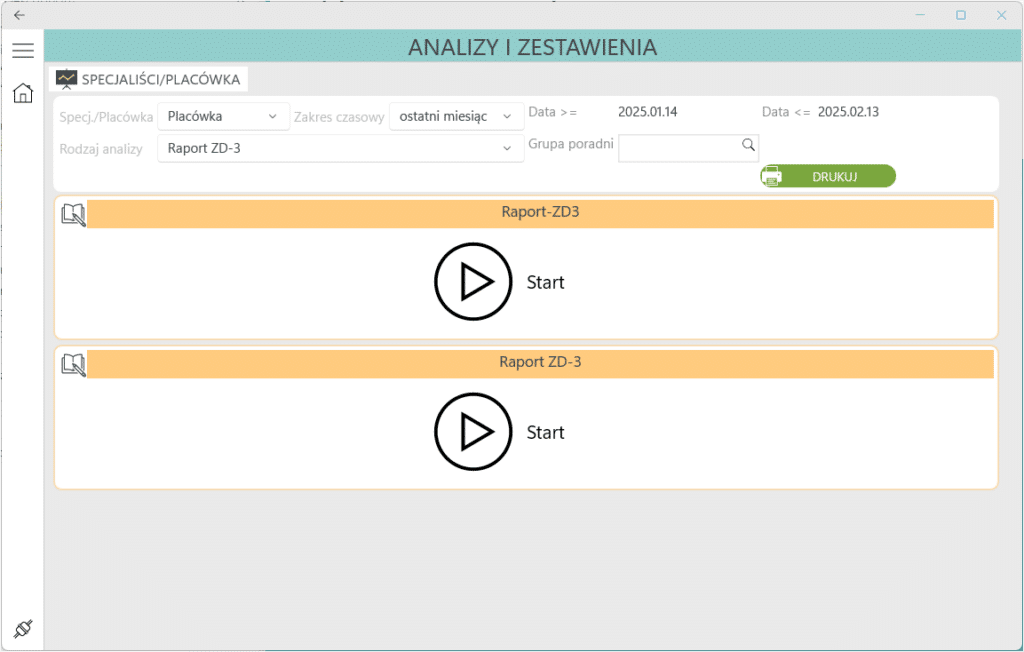
W celu wydrukowania raportu wyświetlanego na ekranie kliknij przycisk „drukuj”.
